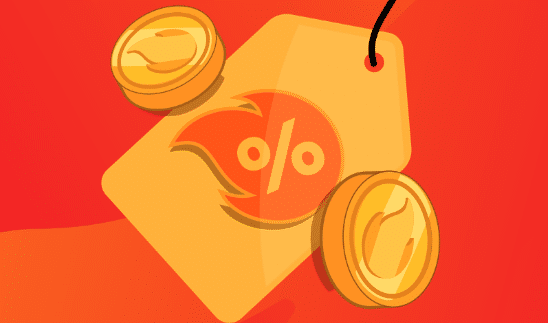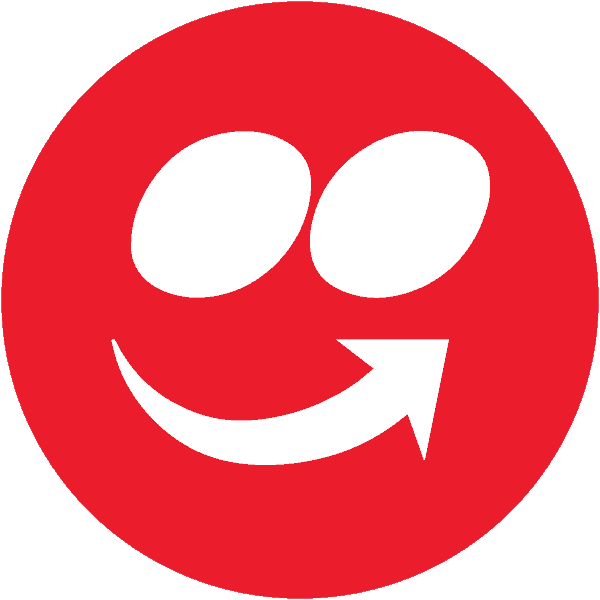É comum que restaurantes com mais de uma unidade utilizem o mesmo cardápio nas diferentes lojas. No entanto, até então, essa era uma ação trabalhosa, por demandar a cópia manual de cada item — foto, descrição, preço, acompanhamentos.
A boa notícia é que o iFood disponibilizou uma funcionalidade que permite replicar cardápios a outras lojas associadas à sua conta no Portal do Parceiro. Com mais agilidade e segurança, você consegue copiar um cardápio completo, itens ou categorias de produto de uma loja de origem para a outras lojas de destino.
Quer saber mais sobre a replicação de cardápio no iFood? Continue a leitura deste material!
Como acessar a replicação de cardápio?
A replicação de cardápio pode ser acessada pelo Portal do Parceiro. No menu lateral, clique no botão Cardápios.
Na janela de cardápio que foi aberta, você deve escolher a aba superior chamada Replicação. Clique para iniciar a ação.
Com a aba Replicação aberta você pode replicar, criar grupos de lojas e até visualizar o histórico de replicações.
Como realizar uma replicação?
Com a aba aberta, clique no botão Replicar e, em seguida, selecione uma das opções sobre a origem:
- Replicar um cardápio completo
- Replicar uma categoria
- Replicar um item
Em seguida você deve selecionar o que deseja replicar:
- Cardápio — você deve escolher se a origem será do Cardápio da Entrega ou do Cardápio Digital . Caso você replique todo o cardápio, considere que o cardápio anterior da loja de destino será substituído.
- Categoria — conforme a categoria de produtos que você utiliza na loja de origem. A categoria é selecionada somente se seu objetivo for replicar uma categoria específica ou o item de alguma categoria. Caso a loja de destino tenha uma categoria com mesmo nome, saiba que ela será substituída pela nova.
- Item — deve ser selecionado caso você queira replicar um item específico.
Após escolher o que será replicado no seu cardápio de origem, clique no botão vermelho Continuar, localizado no canto inferior direito da tela.
Agora que você selecionou a origem do cardápio, categoria ou item, você vai selecionar o destino, ou seja, onde essas informações serão inseridas.
Selecione então o cardápio de destino — como Entrega ou Cardápio Digital — e indique se você quer replicar em lojas individuais ou em um grupo de lojas.
Você deve selecionar então as lojas que terão as informações replicadas e, em seguida, clicar no botão Continuar, localizado no canto inferior direito da tela.
Após terminar de configurar a origem, você visualiza a aba de Resumo. Isso significa que todas as configurações feitas serão visualizadas de forma consolidada, para você ter mais facilidade na conferência.
Se estiver tudo certo, basta clicar no botão Salvar. Mas caso identifique alguma necessidade de correção, clique em Editar, logo ao lado da caixa de origem ou destino.
Como criar um grupo de lojas?
Para você ter ainda mais agilidade e segurança na replicação de cardápios e no gerenciamento das suas lojas no iFood, você pode criar um Grupo de lojas. Isso significa que os cardápios poderão ser atualizados em massa, agilizando seu tempo e reduzindo as possibilidades de erros.
Para criar um grupo de lojas você deve acessar o Portal do Parceiro, clicar no botão Cardápio localizado no menu lateral e, na sequência, escolher o botão Grupo de lojas, localizado no lado direito da tela.
Ao iniciar a configuração do grupo de lojas você deve, inicialmente, indicar o nome do grupo. Você pode criar grupos, por exemplo, segmentados por região ou cidade. Em seguida, coloque uma descrição do grupo, detalhando ainda mais a segmentação.
Em seguida você vai fazer a pesquisa das lojas que estarão no grupo. A pesquisa pode ser feita utilizando o nome da loja ou o ID de registro no iFood. Serão exibidas somente as lojas em que seu usuário no iFood tem acesso. Após selecionar todas as lojas, basta salvar e seu grupo estará criado.
No vídeo abaixo você aprenderá de forma simples e rápida a cadastrar um cardapio pela primeira vez!
Como desfazer uma replicação?
Caso você queira, por algum motivo, desfazer a ação de replicação de cardápio, você pode fazer com facilidade pelo Portal do Parceiro. Siga o mesmo caminho de acessar o botão Cardápio e a aba Replicação. Busque no histórico a replicação que você deseja desfazer e clique sobre ela.
Após clicar, uma janela lateral será aberta, em que você pode consultar os detalhes da ação. Para desfazer, basta clicar no botão Desfazer replicação.
Entendeu como funciona a replicação de cardápio? Com essa funcionalidade você tem mais agilidade e segurança ao transmitir informações de uma loja para a outra.
Quer receber mais novidades como essa? Assine nossa newsletter e receba novos conteúdos diretamente no seu e-mail.
#MelhoriaContinua